Puntos de Control
Extruir Curva y Mover
Referencia
- Modo:
Modo Edición
- Menú:
- Atajo:
E
A diferencia de las mallas o las curvas, generalmente no puede agregar directamente nuevos puntos de control a una superficie, ya que sólo puede extender una superficie agregando una fila U o V completa a la vez. La única excepción es cuando se trabaja en una curva de superficie NURBS, es decir, una superficie con un solo punto de control en cada fila U o V. En este caso especial, todo funciona exactamente igual que con curvas.
La mayoría de las veces, sólo está disponible la extrusión. Como de costumbre, una vez que se activa la herramienta, la extrusión ocurre de inmediato y se coloca en modo selección, listo para arrastrar la nueva superficie extruida a su destino.
Hay dos cosas muy importantes de entender:
Las superficies son objetos 2D. Por lo tanto, no puede extruir nada dentro de una superficie (.ej., fila «interior»); ¡No tendría ningún sentido!
La «cuadrícula» de control debe permanecer «cuadrada», lo que significa que sólo puede extruir una fila completa, no partes de filas aquí y allá…
Para resumir, la herramienta Extruir sólo funcionará cuando se seleccione una y sólo una fila de borde completa; de lo contrario, no sucederá nada.
Nota
En cuanto a las curvas, no puede crear una nueva superficie en su objeto de la nada. Sin embargo, a diferencia de las curvas, no hay una opción de «cortar» que le permita separar una superficie en varias partes, por lo que sólo puede crear una nueva superficie Duplicando una existente, o agregando una nueva con el menú Añadir.
Ejemplos
Las imágenes Fig. Seleccionando puntos de control. a Fig. Extruyendo. muestran una extrusión típica a lo largo del lado de una superficie.
En la Fig. Seleccionando puntos de control. y Selección de Fila de Puntos de Control., se resaltó una fila de aristas de puntos de control seleccionando un sólo punto de control y luego usando Seleccionar Fila de Puntos de Control para seleccionar el resto de los puntos de control.
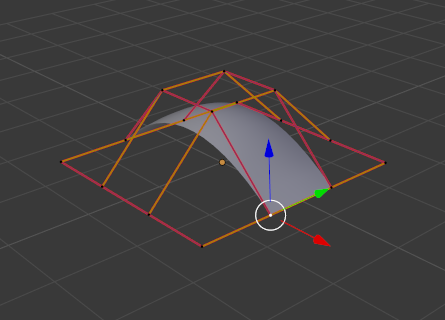
Seleccionando puntos de control. |
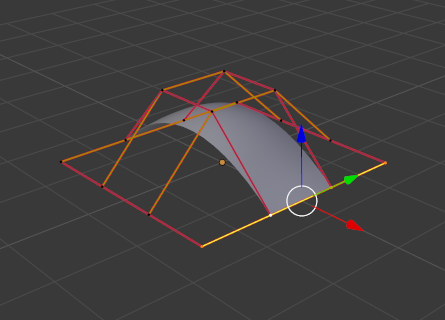
Selección de Fila de Puntos de Control. |
Luego, el borde se extruye como se muestra en la Fig. Extruyendo.. Observe cómo la malla se ha agrupado junto al borde resaltado. Esto se debe a que la nueva sección de superficie extruida también está agrupada allí.
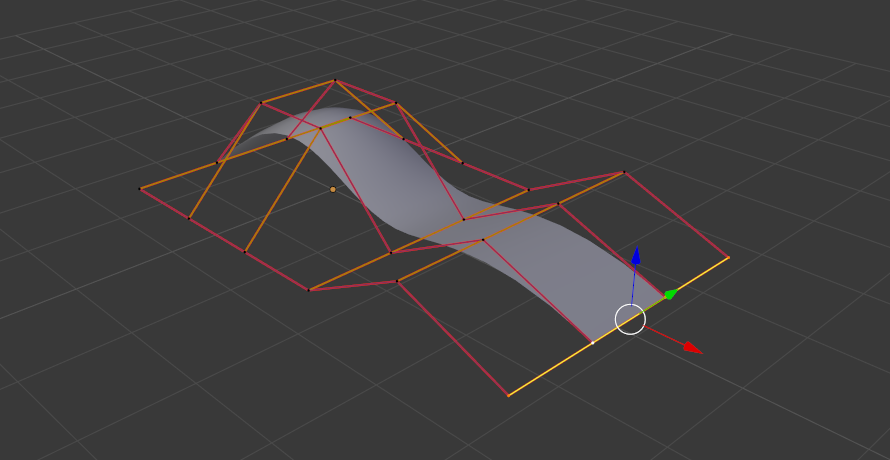
Extruyendo.
Al alejar la nueva sección del área, la superficie comienza a «desagregarse».
Puede continuar este proceso de extrusión o agregar nuevas secciones de superficie hasta que haya alcanzado la forma final de su modelo.
Hacer Segmento
Referencia
- Modo:
Modo Edición
- Menú:
- Atajo:
F
Al igual que con las curvas, fusionar dos superficies requiere que se seleccione un solo borde, una fila de borde de puntos de control, de dos superficies separadas. Esto significa que las superficies deben ser parte del mismo objeto. Por ejemplo, no puede unir dos superficies mientras está en Modo Objeto, pero puede, por supuesto, como con cualquier objeto del mismo tipo, unir dos o más * Objetos de superficie*: simplemente no se «vincularán» ni se fusionarán en uno solo.
Esta herramienta es equivalente a crear aristas o caras para mallas (de ahí su atajo). La selección debe contener sólo filas de borde de la misma resolución (con la misma cantidad de puntos de control), de lo contrario, Blender intentará hacer todo lo posible para adivinar qué fusionar con qué, o la fusión fallará (ya sea en silencio o indicando que ` La resolución no coincide si se seleccionan filas con diferente número de puntos, o si hay Muy pocas selecciones para fusionar si sólo seleccionó puntos en una superficie…). Para seleccionar puntos de control de diferentes superficies, en el mismo objeto, debe utilizar la selección de cuadro o la selección de círculo; Ctrl-LMB no funcionará.
Entonces, para evitar problemas, siempre debe seleccionar filas de borde con el mismo número de puntos… Tenga en cuenta que puede unir una fila de borde U de una superficie con una fila de borde V de otra, Blender «invertirá» automáticamente el eje de una superficie para que coincidan correctamente.
Las curvas de superficie NURBS a menudo se usan para crear objetos como cascos, ya que definen secciones transversales a lo largo del objeto, y sólo tiene que «despellejarlas» como se describe anteriormente para obtener una forma agradable, suave y armoniosa.
Ejemplos
La figura Listo para unir. es un ejemplo de dos curvas de superficie NURBS, no curvas NURBS, en Modo de edición, listas para unirse. La figura Unión completa. es el resultado de unir las dos curvas.
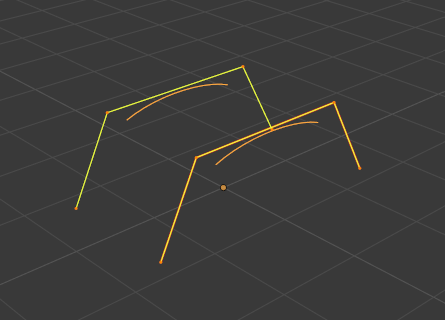
Listo para unir. |
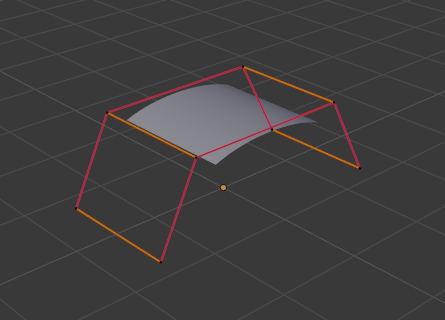
Unión completa. |
Suavizado
Referencia
- Modo:
Modo Edición
- Menú:
Suaviza iterativamente los puntos de control seleccionados al reducir la distancia entre los puntos de control vecinos.
Ganchos
Referencia
- Modo:
Modo Edición
- Menú:
- Atajo:
Ctrl-H
Se pueden agregar Ganchos para controlar uno o más puntos con otros objetos.
Subordinar a Vértices
Referencia
- Modo:
Modo Edición
- Menú:
- Atajo:
Ctrl-P
Puede hacer otros objetos seleccionados subordinados de uno o tres puntos de control, como con los objetos de malla.
Para seleccionar una malla (que está a la vista) mientras edita una superficie, Ctrl-P haga clic en ella. Seleccione uno o tres puntos de control, luego Ctrl-LMB el objeto y use Ctrl-P para hacer a un vértice superior. Seleccionar tres puntos de control hará que el subordinado siga el punto medio entre los tres vértices. Una alternativa sería usar una restricción Subordinar. Vea también el modificador Curva.